Cum se instalează și se configurează pluginul de înregistrare a utilizatorului? (gratuit + pro)
Publicat: 2022-11-01Vă întrebați cum să instalați Înregistrarea utilizatorului și să configurați pluginul pe site-ul dvs. WordPress? Dacă da, acest articol este potrivit pentru tine.
Mai jos, vom vorbi despre procesul de instalare și configurare pentru pluginul User Registration, atât versiunile gratuite, cât și cele premium. Puteți începe să utilizați acest plugin puternic pentru a crea instantaneu formulare personalizate de înregistrare și autentificare pentru site-ul dvs.
Deci, haideți să explorăm în detaliu cum să instalați și să configurați pluginul Înregistrare utilizator.
Cum se instalează și se activează pluginul de înregistrare a utilizatorului?
În primul rând, trebuie să instalați și să activați pluginul Înregistrare utilizator pe site-ul dvs. WordPress. Acest plugin popular de formular de înregistrare pentru WordPress vine cu un simplu generator de tip drag-and-drop. Puteți adăuga în formular câte câmpuri personalizate aveți nevoie și personalizați fiecare câmp.
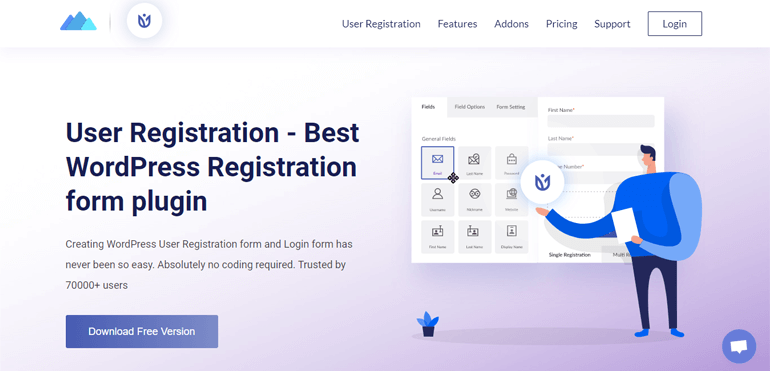
Mai jos, vă vom arăta procesul pas cu pas de instalare atât a versiunilor gratuite, cât și a celor pro ale acestui plugin. Acest lucru ar trebui să vă ajute să începeți să utilizați pluginul pentru a crea formulare personalizate de înregistrare a utilizatorilor în cel mai scurt timp!
A. Instalarea pluginului gratuit pentru înregistrarea utilizatorului
Pentru a instala pluginul gratuit de înregistrare a utilizatorilor, conectați-vă la tabloul de bord al site-ului dvs. WordPress. Aici, navigați la Plugin-uri >> Adăugați nou .
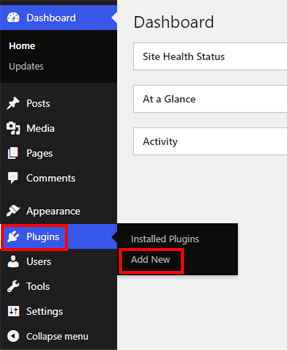
În bara de căutare, introduceți numele pluginului. Înregistrarea utilizatorului va apărea apoi în rezultatele căutării. Tot ce trebuie să faceți este să faceți clic pe butonul Instalați acum , iar pluginul va începe să se instaleze pe site-ul dvs.
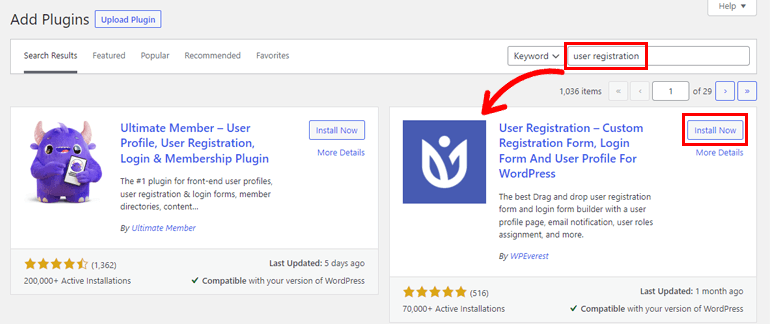
Finalizați instalarea făcând clic pe butonul Activare și ați terminat.
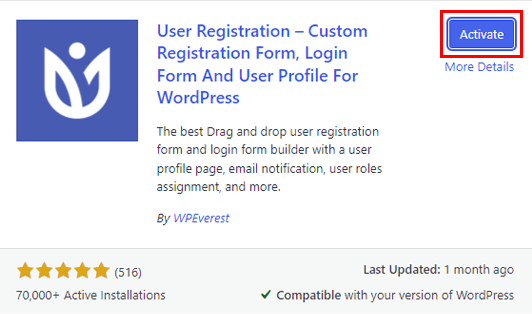
Acum, aveți versiunea gratuită a pluginului Înregistrare utilizator pe site-ul dvs., gata de utilizare!
B. Instalarea pluginului User Registration Pro
User Registration Pro are 3 planuri de prețuri, fiecare oferind diferite niveluri de acces și funcții. Puteți vizita pagina oficială de prețuri pentru detalii și puteți alege unul potrivit pentru cerințele sau bugetul dumneavoastră.
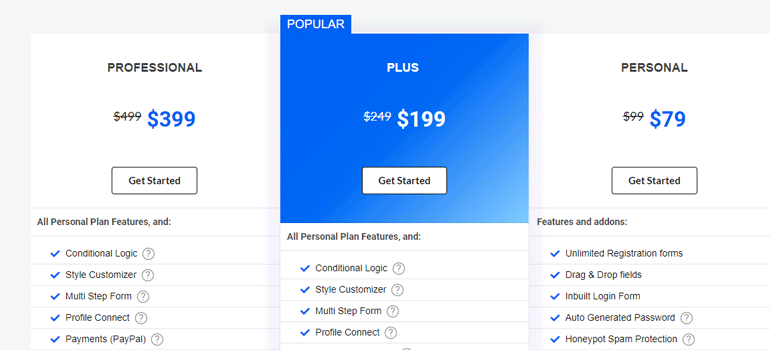
Apoi, apăsați butonul Începeți și continuați cu înregistrarea și achiziția.
Când se face achiziția, veți primi detalii de conectare pentru contul dvs. WPEverest pe adresa de e-mail pe care ați furnizat-o în timpul înregistrării.
Așadar, conectați-vă la contul dvs. Apoi, din tabloul de bord, deschideți fila Descărcări și faceți clic pe butonul Descărcare pentru fișierul User Registration Pro.
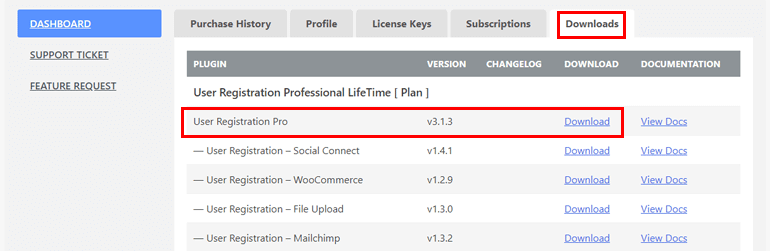
Fișierul Pro va fi salvat pe dispozitiv ca fișier ZIP.
Reveniți la tabloul de bord al site-ului dvs. și deschideți Plugins >> Adăugați nou >> Încărcați plugin . Alegeți fișierul pe care tocmai l-ați descărcat și faceți clic pe Instalați acum .
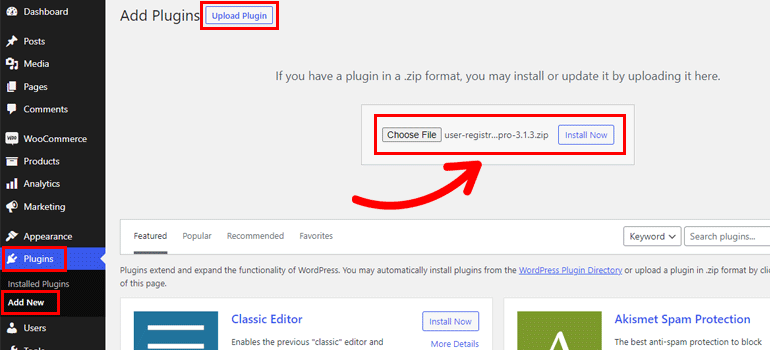
În cele din urmă, finalizați instalarea apăsând butonul Activare plugin .
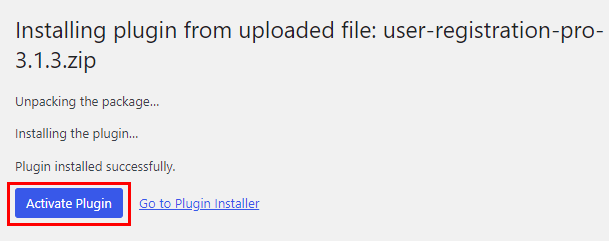
Cu asta, ați instalat și activat cu succes User Registration Pro pe site-ul dvs. web.
Cum se configurează pluginul de înregistrare a utilizatorului? (gratuit și pro)
După finalizarea procesului de instalare, pe ecran va apărea un expert de configurare. Veți primi asistentul de configurare, indiferent dacă ați instalat pluginul gratuit sau premium.
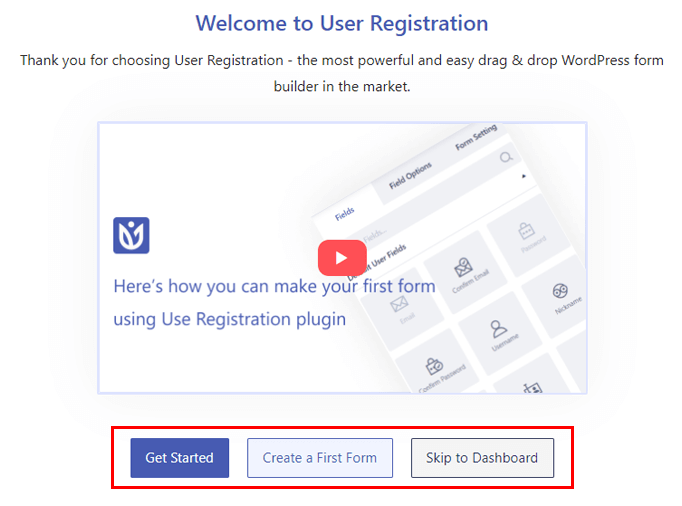
Sigur, puteți sări peste acest proces de configurare. Puteți fie să vă întoarceți la tabloul de bord, fie să începeți crearea formularului instantaneu.
Cu toate acestea, vă recomandăm să finalizați procesul de configurare dacă sunteți un utilizator nou. Pentru aceasta, faceți clic pe Începeți .
Există un total de 6 pași pe care trebuie să îi parcurgeți. Deci, să ne uităm la fiecare dintre ele unul câte unul.
Pasul 1: Instalați Pagini
Primul pas vă solicită să instalați Formularul de înregistrare prestabilit , Pagina de înregistrare și Pagina Contul meu , astfel încât să nu fie nevoie să le creați de la zero mai târziu.

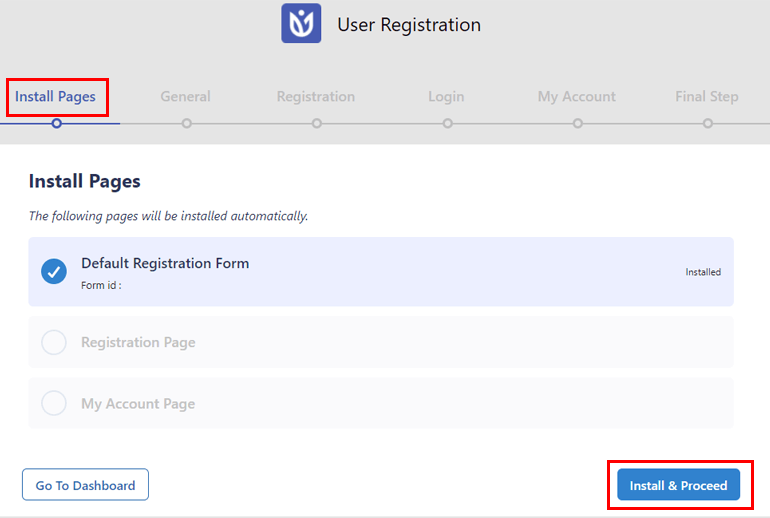
Așadar, faceți clic pe Install & Proceed și apăsați Next când instalarea este finalizată. Acest lucru adaugă automat formularul implicit și paginile eșantion pe site-ul dvs. web.
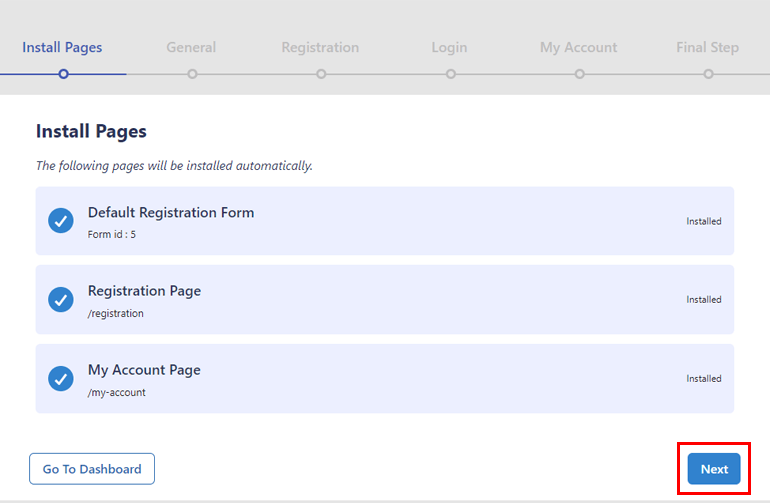
Pasul 2: general
În pasul General , puteți dezactiva sau activa înregistrarea front-end pe site-ul dvs. cu opțiunea Oricine se poate înregistra . Este activat implicit. Vă sugerăm să îl mențineți activat pentru a permite utilizatorilor să completeze și să trimită formularele de înregistrare front-end pe care le creați cu Înregistrarea utilizatorului.
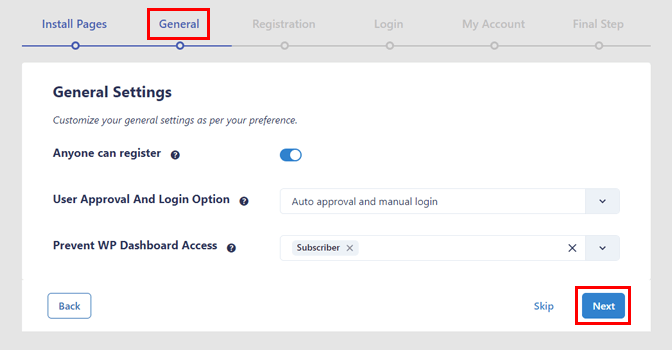
Pe lângă asta, puteți alege o opțiune de aprobare și conectare a utilizatorului din meniul drop-down. Poate fi:
- Aprobare automată și autentificare manuală
- Aprobare automată și autentificare automată
- Aprobare administrator
- Aprobare automată după confirmarea prin e-mail
În plus, înregistrarea utilizatorilor vă permite să împiedicați accesul la tabloul de bord WP la anumite roluri de utilizator.
După ce ați configurat setările generale, faceți clic pe Următorul pentru a continua.
Pasul 3: Înregistrare
Acest pas vă permite să selectați un șablon de formular pentru formularul dvs. de înregistrare a utilizatorului WordPress din 5 aspecte diferite.
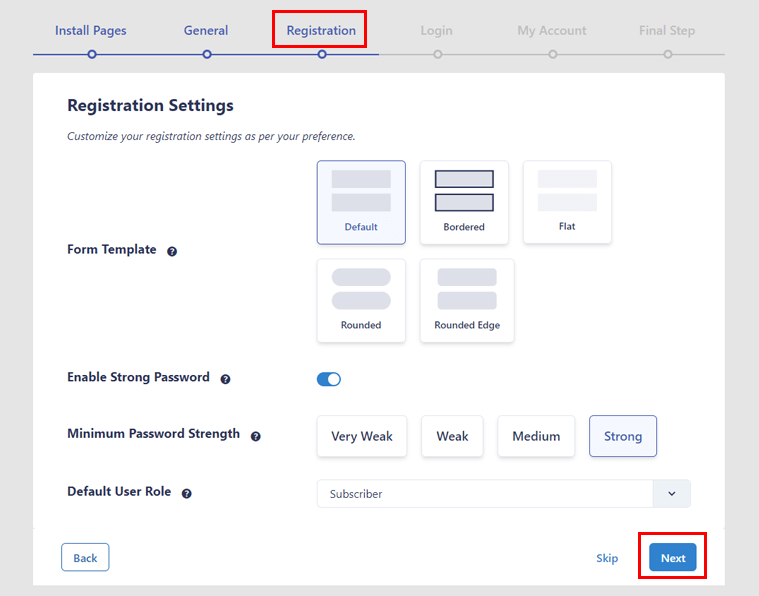
Puteți activa opțiunea de parolă puternică dacă doriți ca utilizatorii să se înregistreze cu o parolă sigură. Dacă activați această opțiune, veți putea seta și puterea minimă a parolei .
De asemenea, puteți alege rolul de utilizator implicit pe care doriți să îl atribuiți utilizatorilor nou înregistrați. Apoi, apăsați Next pentru a trece la pasul următor.
Pasul 4: Conectați-vă
Setările de conectare vă permit să selectați un șablon de formular pentru formularul de conectare încorporat. Pluginul oferă 5 layout-uri frumoase din care puteți alege.
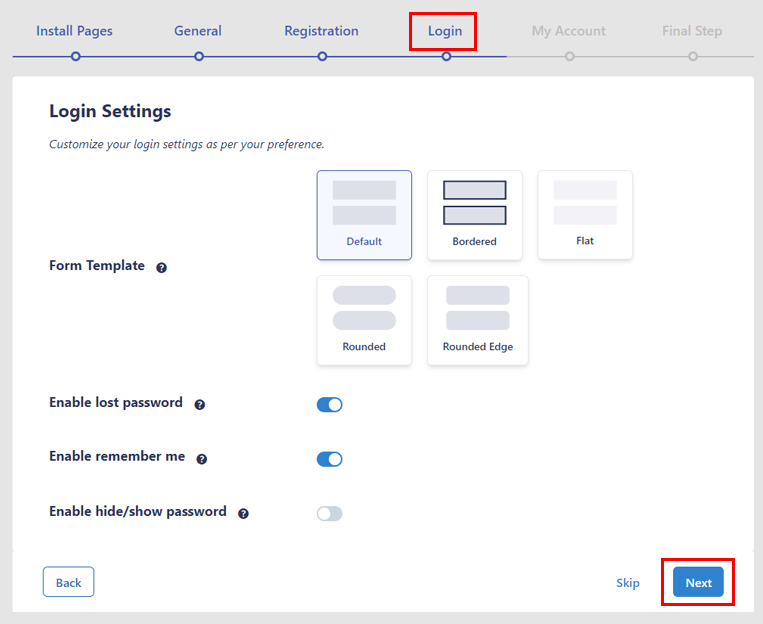
După aceea, aveți opțiunile Activați parola pierdută și Activați amintirea mea . Puteți să le activați pentru a adăuga „Parola pierdută?” link și caseta de selectare „Ține-mă minte” la formularul de conectare.
De asemenea, puteți activa funcția de ascunde/afișare a parolei, astfel încât utilizatorii să poată vedea parola pe care au introdus-o în câmp.
Pasul 5: Contul meu
Acest pas vă ajută să personalizați setările pentru pagina dvs. Contul meu . Prin urmare, puteți selecta fie aspectul orizontal sau vertical pentru pagină.
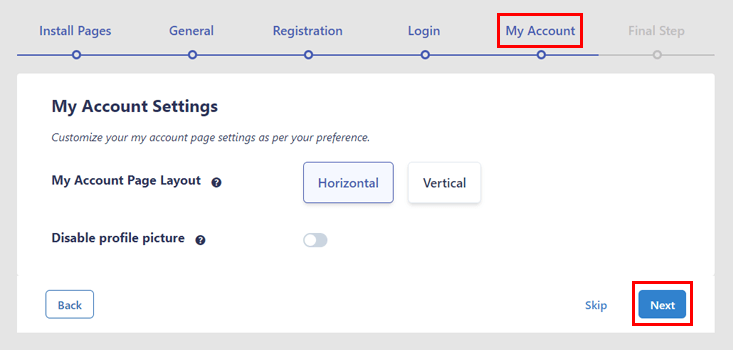
În plus, puteți dezactiva funcția de imagine de profil pentru a împiedica utilizatorii să-și editeze fotografia de profil.
Pasul 6: Pasul final
Felicitări, ați ajuns la Pasul Final ! Așadar, finalizați procesul de configurare făcând clic pe Următorul . Cu asta, ați configurat cu succes pluginul Înregistrare utilizator.
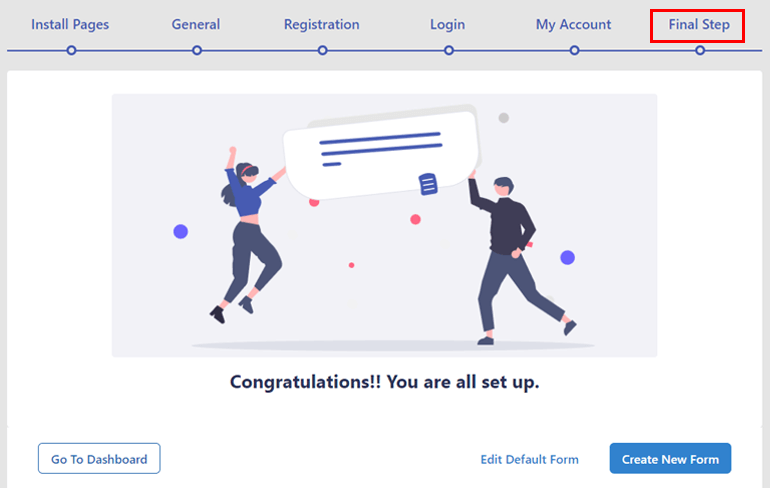
Nu vă faceți griji; puteți modifica setările dacă este necesar din pagina Setări a pluginului în viitor.
Acum, faceți clic pe butonul Accesați tabloul de bord pentru a reveni la tabloul de bord al site-ului. Dacă doriți să începeți imediat să construiți formulare, apăsați pe Creare formular nou . Acest lucru vă duce la generatorul intuitiv de formulare drag-and-drop, unde puteți crea rapid formulare de înregistrare personalizate.
Sau puteți face clic pe butonul Editați formularul implicit pentru a personaliza formularul existent în loc să creați unul de la zero.
Cum se activează licența pentru înregistrarea utilizatorilor Pro?
Dacă utilizați versiunea premium a Înregistrării utilizatorilor, trebuie să activați licența acesteia. Veți găsi cheia de licență în tabloul de bord contului dvs. WPEverest, sub fila Chei de licență .
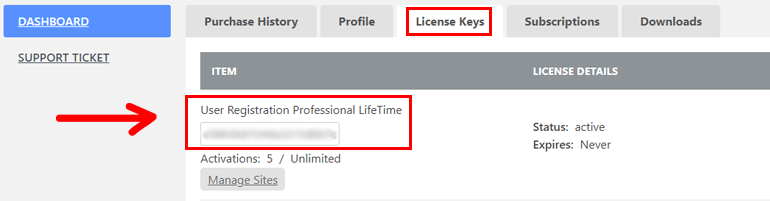
Copiați cheia și accesați Pluginuri >> Pluginuri instalate în tabloul de bord al site-ului dvs. Apoi, lipiți cheia în câmpul de sub User Registration Pro și apăsați Enter.
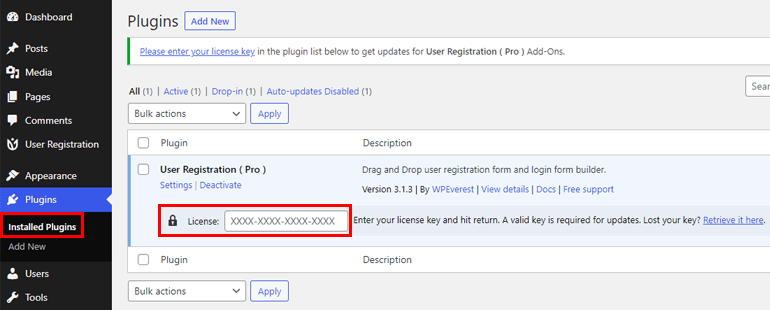
Aceasta activează licența premium pentru planul pe care l-ați achiziționat. Astfel, puteți primi actualizări automate privind Înregistrarea utilizatorului și toate suplimentele instalate.
Încheierea
Chiar și ca începător, instalarea și activarea pluginului gratuit sau pro pentru înregistrarea utilizatorilor este super simplă. Și având în vedere designul ușor de utilizat al pluginului, îl puteți configura în doar câțiva pași. Urmați tutorialul de mai sus și ar trebui să fiți gata să mergeți în cel mai scurt timp.
Cu înregistrarea utilizatorului, puteți crea cu ușurință diferite formulare de înregistrare pentru orice site web. De exemplu, puteți crea formulare de înregistrare WooCommerce, formulare de înregistrare la evenimente, formulare de înregistrare la curs și așa mai departe.
În plus, puteți activa protecția împotriva spamului pentru formularul de înregistrare, puteți restricționa conținutul la utilizatori și multe altele.
Aflați mai multe despre înregistrarea utilizatorilor prin blogul nostru. De asemenea, ne puteți urmări pe Twitter și Facebook pentru a primi actualizări despre postările noi.
